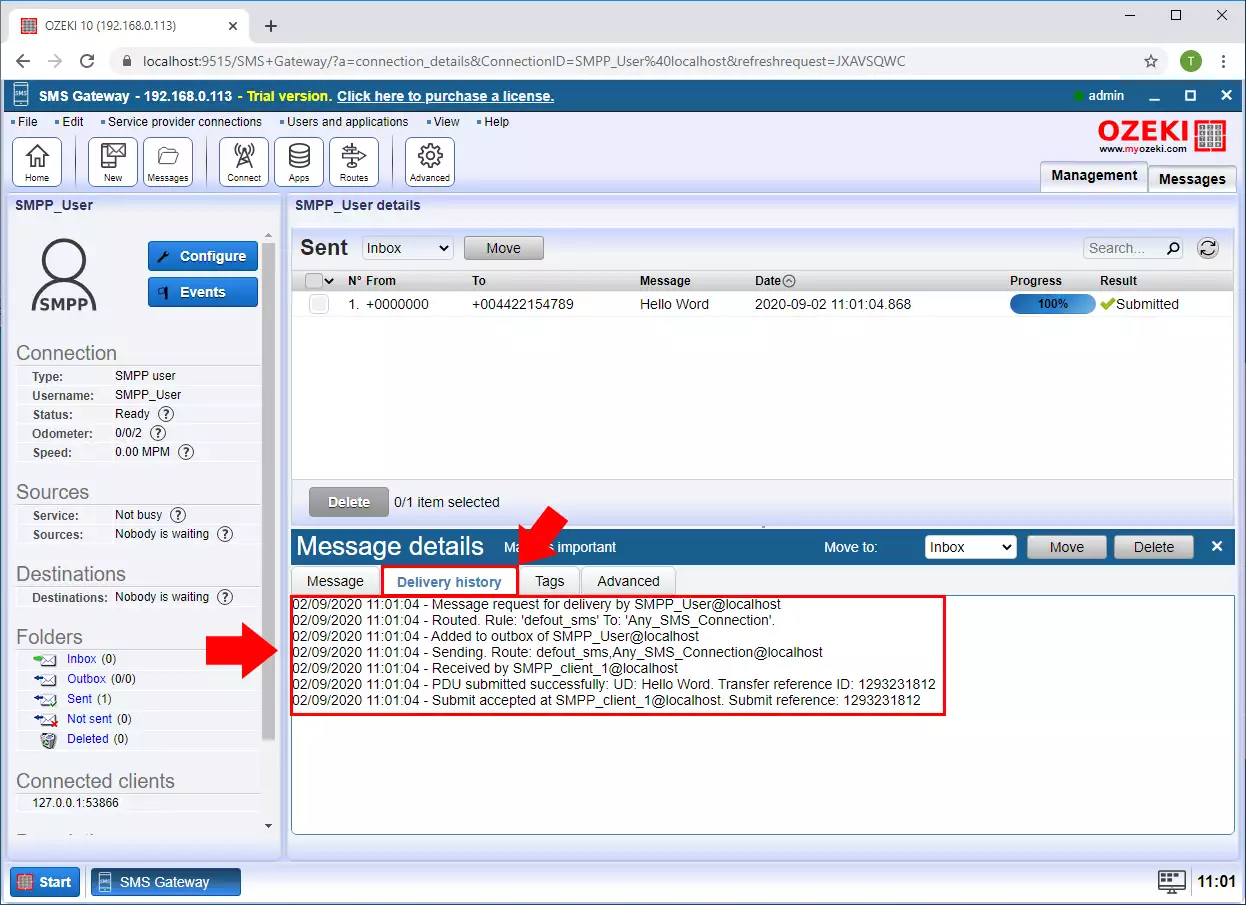Ako vystopovať, čo sa stalo so SMS správou
Keď sa pripojíte k poskytovateľovi SMS pomocou vysokokapacitnej SMS brány ako je Ozeki SMS Gateway, používate nízkoúrovňový SMS log na sledovanie prichádzajúcich a odchádzajúcich SMS správ. Tento článok rozoberá, ako môžete vystopovať správu. Sledovanie správy je dôležité, ak testujete alebo riešite problémy so systémom. Ukážeme vám kroky na povolenie sledovania jednotlivých správ. Na vývoj tohto riešenia potrebujete asi 5 minút. Najprv musíte povoliť možnosť logovania detailov správ, potom skontrolovať udalosti už odoslanej správy. Tento proces nevyžaduje žiadne predchádzajúce znalosti SMS technológie. Nebudete mať žiadne problémy s dodržaním krokov, takže nestrácajte viac času. Začnime teraz!
Ako vystopovať, čo sa stalo so SMS správou (Jednoznačné inštrukcie)
Ak chcete vystopovať, čo sa stalo so SMS správou:
- Spustite Ozeki SMS Gateway
- Vyberte pripojenie z ovládacieho panelu
- Otvorte kartu Pokročilé v konfiguračnom formulári
- Zaškrtnite políčko Logovať detaily správ
- Odošlite testovaciu SMS
- Nájdite odoslanú SMS správu v priečinku Odoslané
- Otvorte detaily SMS správy
- Skontrolujte históriu SMS
Otvorte stránku s detailami používateľa
Ak chcete vidieť detaily správy, otvorte používateľa, ktorého ste použili na odoslanie alebo prijatie správy. Ak to chcete urobiť, otvorte Ozeki SMS Gateway. Na pravej paneli brány môžete vidieť zoznam všetkých aktuálne prihlásených používateľov (Obrázok 1). Kliknite na meno používateľa, aby ste otvorili stránku s detailami tohto používateľa.
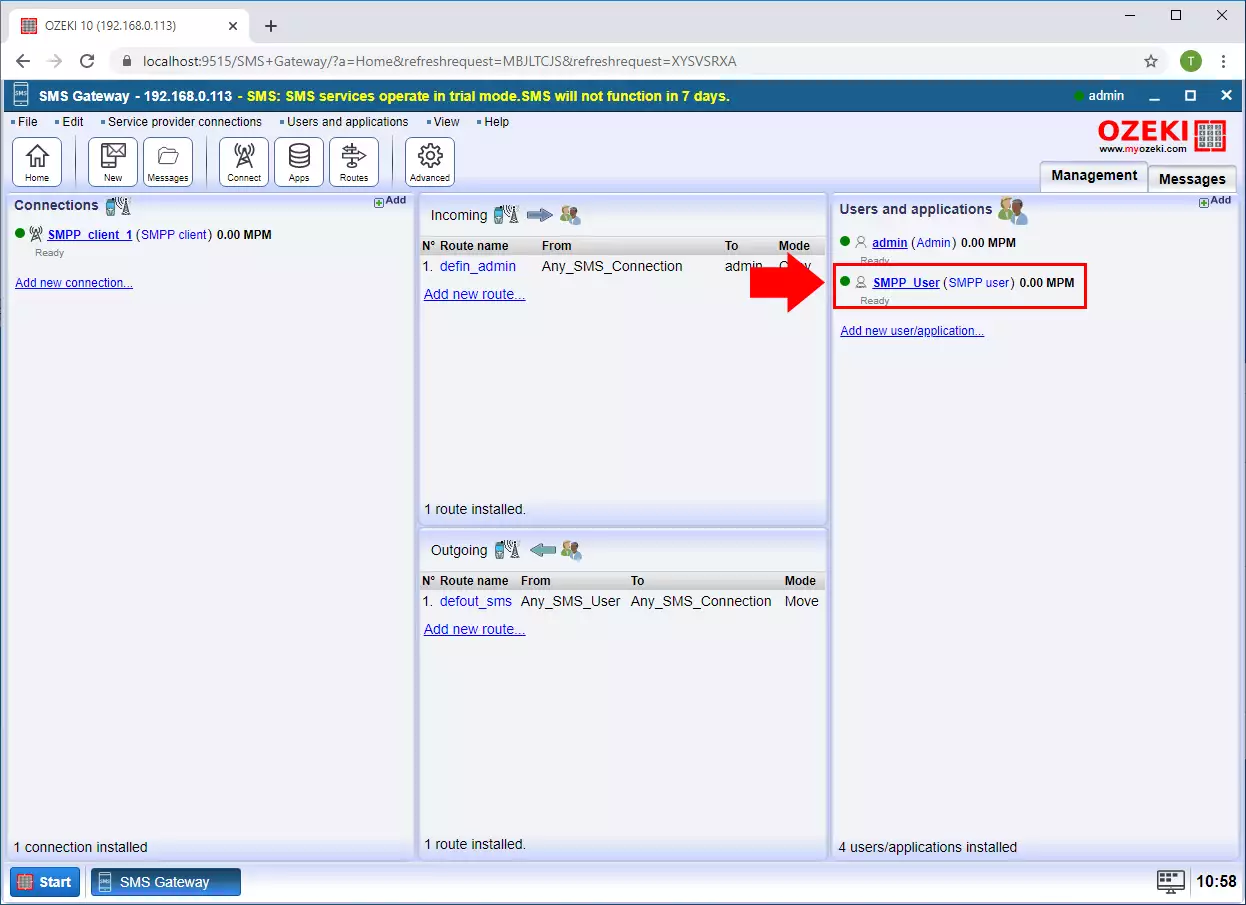
Povoľte možnosť Logovať detaily správ
Ak ste na stránke Detaily používateľa, môžete vidieť kartu Pokročilé na paneli kariet používateľa. Kliknite na ňu, aby ste sa dostali k skupinovému poľu Úroveň logovania (Obrázok 2). V skupinovom poli môžete upraviť všetky nastavenia týkajúce sa logovania používateľa. Ak chcete zapnúť funkciu detailov správ, zaškrtnite možnosť Logovať detaily správ. Tým sa brána povolí logovať a pridávať sledovanie histórie správ ku každej správe individuálne.
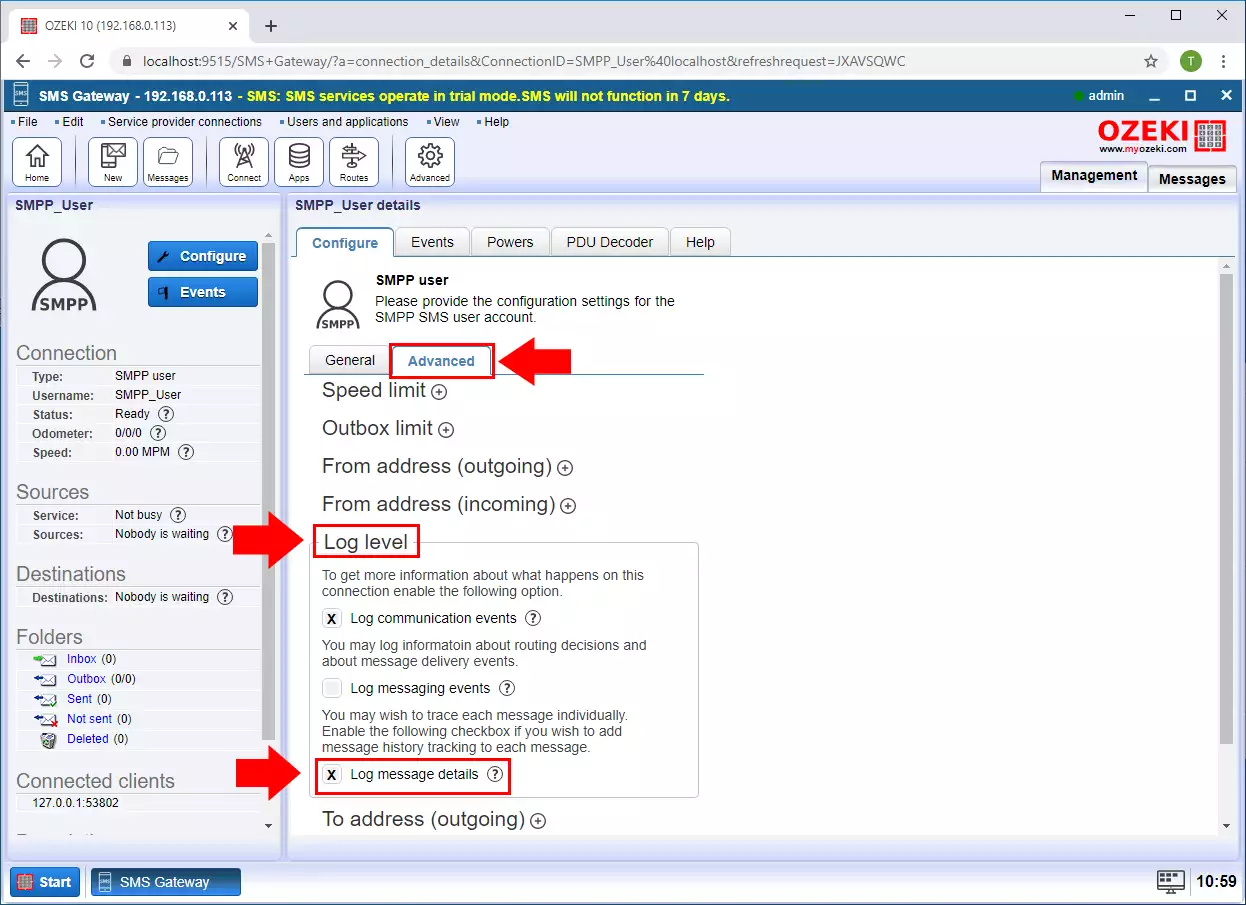
Správa bola odoslaná
Ak odošlete správu od používateľa s povoleným logovaním detailov správ, brána zaznamená všetky údaje spojené so správou. Ako môžete vidieť na obrázku 3, v priečinku Odoslané máme odoslanú správu. Znamená to, že môžeme skontrolovať log odoslanej správy.
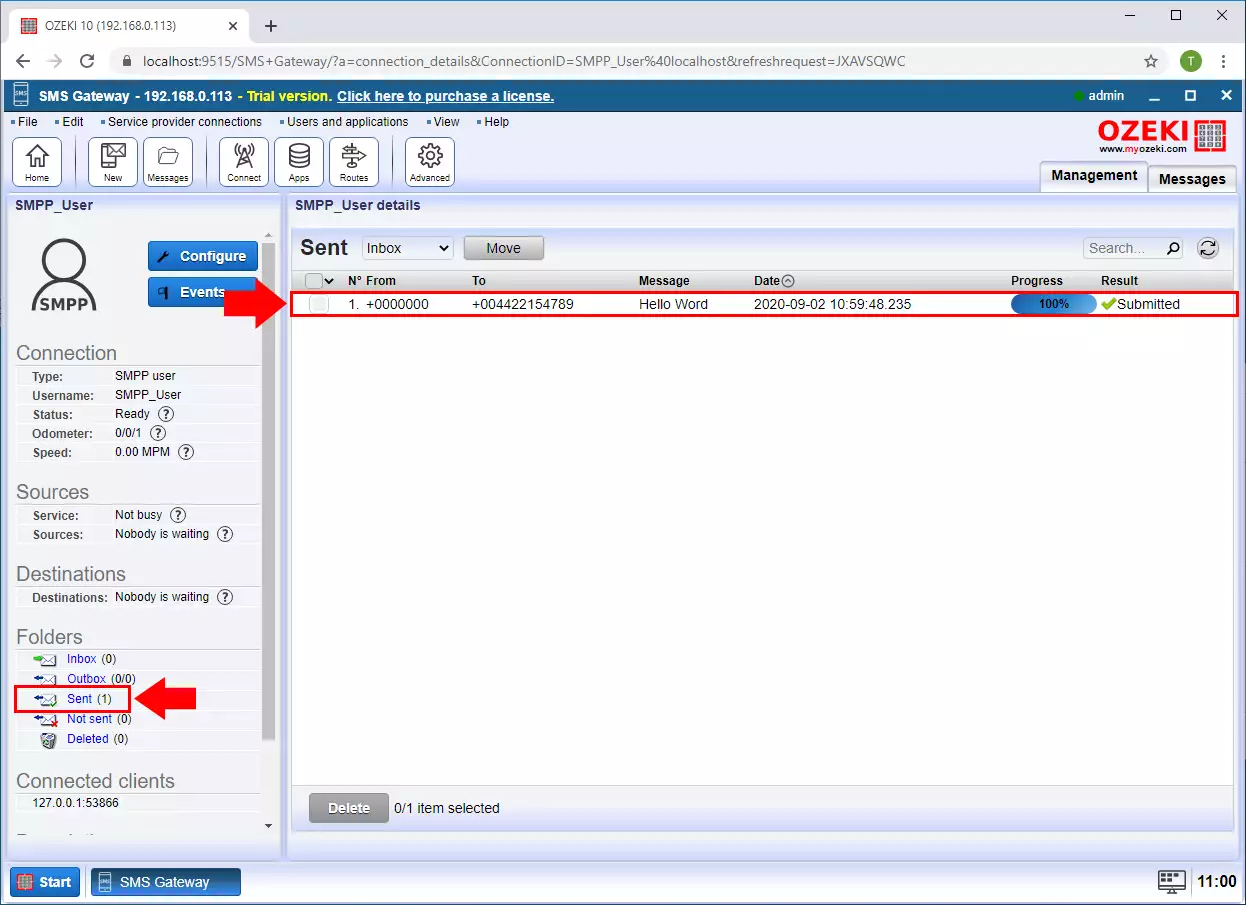
Detaily správy
Detaily správy môžete vidieť kliknutím na kartu história doručenia. Nachádza sa pod zoznamom správ Odoslané. V detailoch môžete vidieť, kedy bola správa požiadaná o doručenie, smerovaná, pridaná do odchádzajúcej pošty, odoslaná a prijatá (Obrázok 4). Tieto štatistiky môžete skontrolovať pre každú správu. Stačí zvýrazniť správu a otvoriť stránku s detailami správy.